Erfahren Sie, wie Sie Ihre IdP Zertifikate ersetzen, um Serviceunterbrechungen zu vermeiden.
Überblick
Wenn ein Sicherheitszertifikat in Kürze abläuft, wird Ihre Smartsheet-SAML-Konfiguration möglicherweise deaktiviert.
Smartsheet sendet 45 Tage und 5 Tage vor dem Ablaufdatum des Zertifikats automatisch eine E-Mail an die Systemadmins des Plans. Um Serviceunterbrechungen zu vermeiden, müssen Sie sicherstellen, dass die Sicherheitszertifikate Ihres Identityproviders (IdP) gültig und auf dem neuesten Stand sind.
Abhängig vom IdP wird das Zertifikat möglicherweise bereits 30 Tage im Voraus deaktiviert.
Voraussetzungen
- Bevor Sie Ihr ablaufendes IdP-Zertifikat ersetzen und den in diesem Artikel beschriebenen Rollover-Prozess durchführen, müssen Sie sich von Ihrem IdP ein neues Zertifikat generieren lassen.
- Wenn dieselbe EntityID für zwei verschiedene Smartsheet-Pläne verwendet wird, können Sie die Option zum Bearbeiten möglicherweise nicht sehen und die Metadaten nicht bearbeiten. Bitten Sie den*die Systemadmin des anderen Smartsheet-Plans, die Schritte in diesem Artikel auszuführen, um die Metadaten für alle Benutzer*innen zu aktualisieren.
- Wenden Sie sich an Ihr IT-Team, falls Sie den*die Systemadmin des anderen Plans in Erfahrung bringen müssen.
- Kann dieses Ihnen nicht helfen, kontaktieren Sie den Smartsheet-Support.
Abgelaufenes IdP-Zertifikat ersetzen
Es kann bis zu 10 Minuten dauern, bis die Aktualisierung wirksam wird.
- Wählen Sie in Admin Center oben links das Menü-Symbol aus.
- Rufen Sie Einstellungen > Authentifizierung auf.
- Wählen Sie Föderierte SSO-Optionen verwalten aus.
Wählen Sie im Formular Authentifizierung die Option Konfiguration Bearbeiten aus.
Brandfolder Image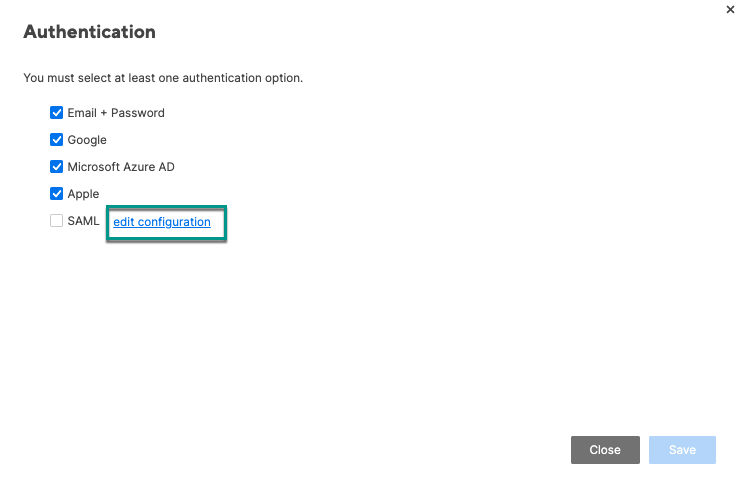
- Wählen Sie im Formular SAML-Administration die Option Bearbeiten für den ablaufenden IdP aus.
Wählen Sie im Formular IdP bearbeiten die Schaltfläche Bearbeiten neben den IdP-Metadaten aus.
Brandfolder Image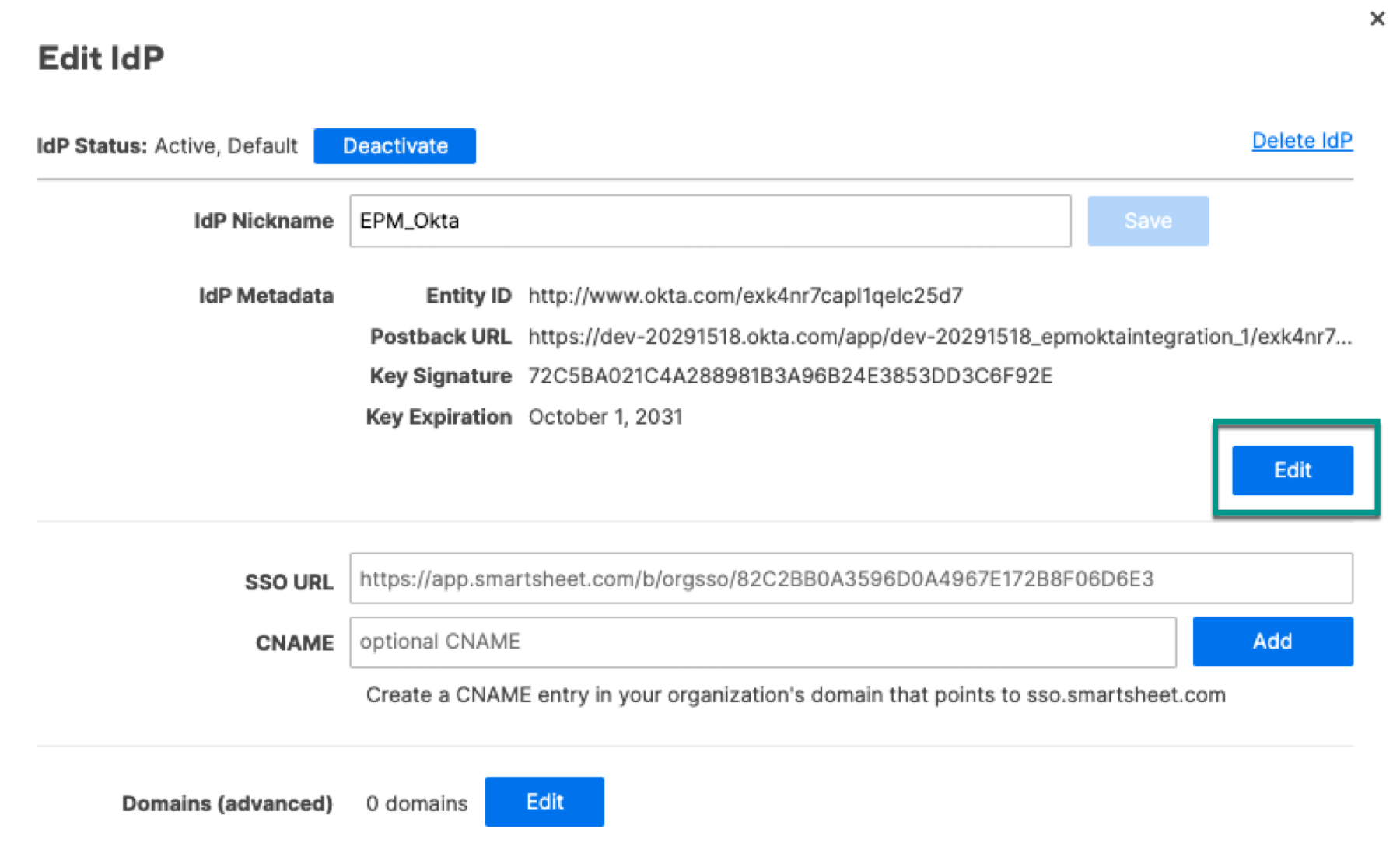
- Aktualisieren Sie die Metadaten mit Ihren neuen Sicherheitszertifikatinformationen und wählen Sie Speichern aus.